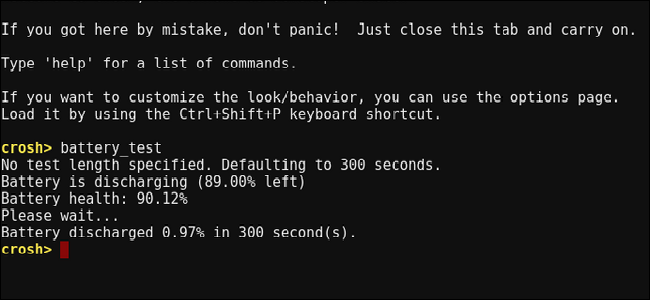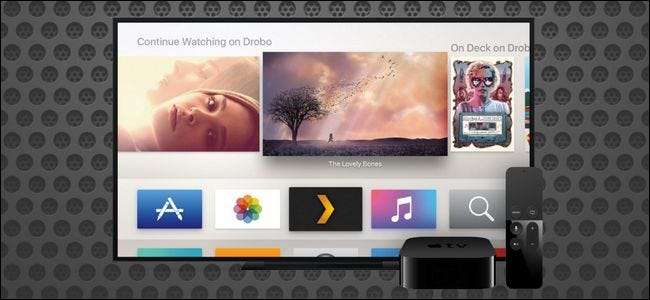
I když Apple může hodit Apple TV jako střed vašeho streamovaného video univerza, víme, že pokud jde o vysoce kvalitní obsah, není místo jako doma. Pojďme se podívat na to, jak přistupovat k vašemu rozsáhlému výběru domácího mediálního serveru pomocí Plex.
Ať už mluvíme o Apple TV, Chromecastu nebo krabicích Roku, v dnešní době je hlavní věcí streamovaný obsah na vyžádání. I když je to všechno dobré a dobré - máme rádi Netflix a Hulu stejně jako další řezač kabelů - stále je co říci o používání místních médií. Televizní pořady, filmy a hudba uložené v místní síti kladou menší nároky na připojení k internetu, obvykle nabízejí vyšší kvalitu a fungují, i když je internet vypnutý.
Takže pro čtenáře s velkou sbírkou médií, která zkopírovali z disku nebo DVR'ed pro místní uložení na svém PC (nebo vyhrazeném serveru médií), má smysl vzít dokonale schopnou Apple TV a propojit ji místní sběr. Díky Plexu je to naštěstí směšně snadné. Plex je bezplatný nástroj pro organizaci médií a serverovou platformu, díky níž je snadné sdílet vaše filmy, televizní pořady, hudbu a sbírky fotografií napříč zařízeními - včetně Apple TV.
Poznámka: Tato příručka je určena pro oficiální aplikaci Plex pro Apple tvOS, která ji omezuje na Apple TV 4. generace a vyšší. Pokud máte Apple TV 2. nebo 3. generace a nevadí vám skákat přes více než několik branek, mohlo by vás zajímat PlexConnect (způsob, jak připojit vaše starší jednotky Apple TV k serveru Plex Media Server, není třeba útěk z vězení).
Co budete potřebovat
PŘÍBUZNÝ: Jak nastavit Plex (a sledovat filmy na jakémkoli zařízení)
Chcete-li dnes sledovat, budete potřebovat několik věcí. Nejprve budete potřebovat Apple TV, bezplatnou kopii Plex pro tvOS (stáhneme si ji během fáze instalace) a samozřejmě se k ní připojíte k mediálnímu serveru Plex.
Tento mediální server Plex může být váš vlastní nebo to může být přítel, který s vámi sdílí svůj mediální server Plex. Proces jsme již popsali instalace a nastavení serveru Plex Media Server zde , takže pokud jste to ještě neudělali, pokračujte hned. Pak se vraťte sem, kde vám ukážeme, jak nainstalovat klientskou aplikaci Plex na Apple TV.
Jak nainstalovat Plex na Apple TV
Uživatelsky přívětivý aspekt celého zážitku z Plexu skutečně prosvítá během fáze instalace. Nejen, že je aplikace Apple TV Plex vyleštěná, ale tým Plex učinil proces propojení aplikace s vaším systémem Plex zcela bezbolestným.
Chcete-li začít, spusťte Apple TV a přejděte do App Store výběrem na hlavní obrazovce, jak je vidět níže.
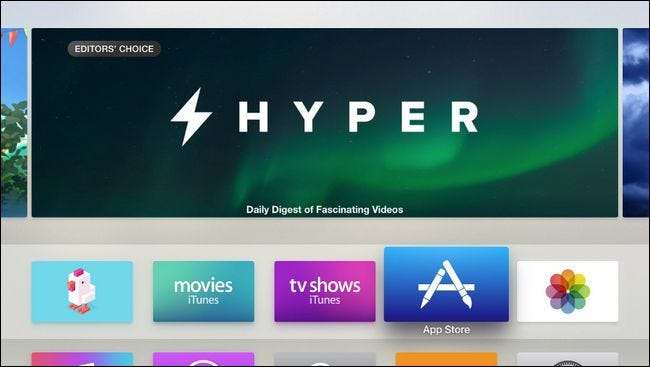
Vyberte možnost hledání v aplikaci App Store a vyhledejte „Plex“. Ujistěte se, že jste vybrali obyčejný starý „Plex“ a ne žádnou z podobných znějících aplikací, jako je „Simple X - pro Plex“.
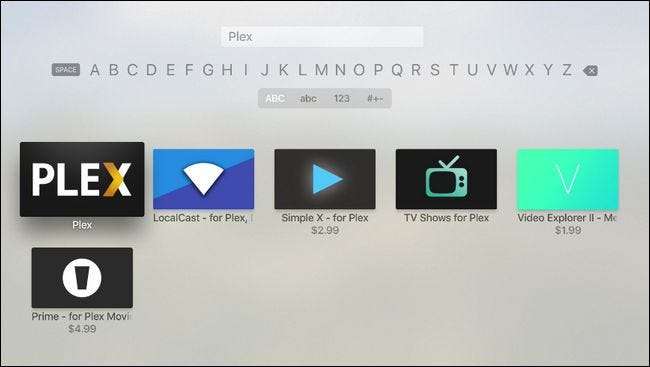
V podrobném zobrazení, jak je vidět níže, klikněte na tlačítko „Instalovat“.

Po dokončení instalace se tlačítko „Instalovat“ změní na „Otevřít“. Opětovným kliknutím spustíte aplikaci Plex.
Po úvodní obrazovce Plex budete vyzváni k přihlášení ke svému účtu Plex. Aplikace vám dá bezpečnostní kód, například:
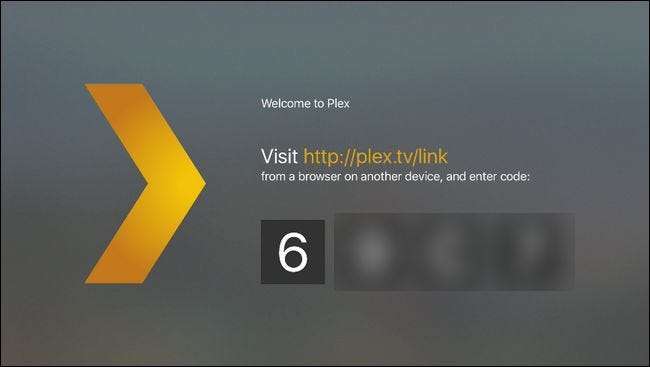
Vezměte si tento čtyřmístný alfanumerický kód a navštivte Plex.tv/link a zadejte kód pro propojení aplikace Apple TV Plex s vaším účtem Plex. Obdržíte téměř simultánní potvrzení na webu i v aplikaci Apple TV s poděkováním za používání Plex.
Po potvrzovací obrazovce uvidíte veškerý mediální server Plex propojený s vaším účtem. Na následujícím obrázku vidíte náš velmi chytře pojmenovaný server médií „plexmediaserver_1“. Vyberte server pro přístup k médiu na něm.
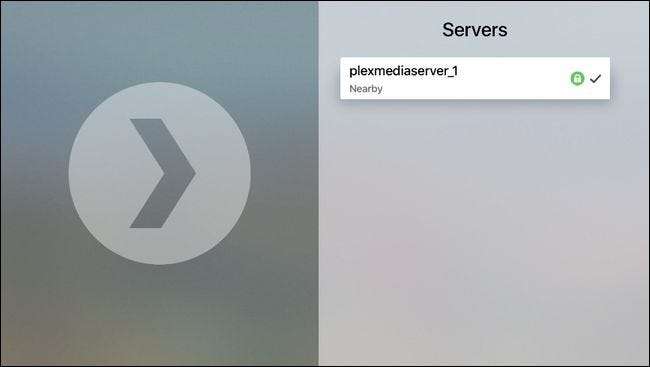
Vyberte server, ke kterému se chcete připojit.
Jak přehrávat vaše filmy, pořady a hudbu v Plexu
Na níže uvedeném snímku obrazovky vidíte hlavní obrazovku aplikace Apple TV Plex. Můžete si vybrat ze svých filmů, televizních pořadů, hudby a sbírek fotografií (i když náš testovací server obsahuje pouze filmy a televizní pořady, tedy omezený výběr). Kromě toho můžete stáhnout všechny seznamy skladeb, které jste vytvořili, a procházet kanály Plex (které jsou jako aplikace v aplikaci, která nabízejí přístup ke streamovacím zdrojům, jako jsou PBS, BBC atd.).
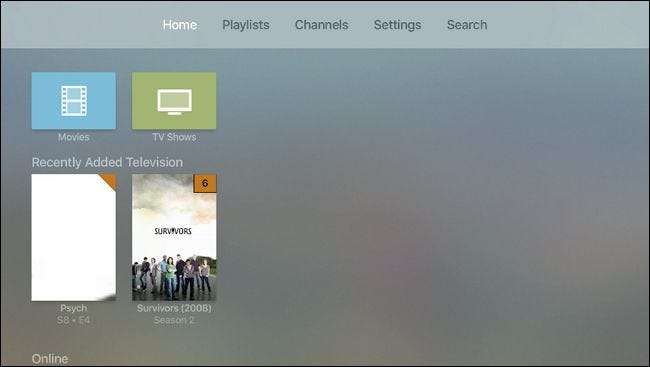
Vybereme „Televizní pořady“, abychom předvedli výběr přehrávání a ovládací prvky na obrazovce. Zde můžeme snadno vybrat show díky možnostem nabídky, jako je „Nedávno přidané“, a také obalem pro místní média.
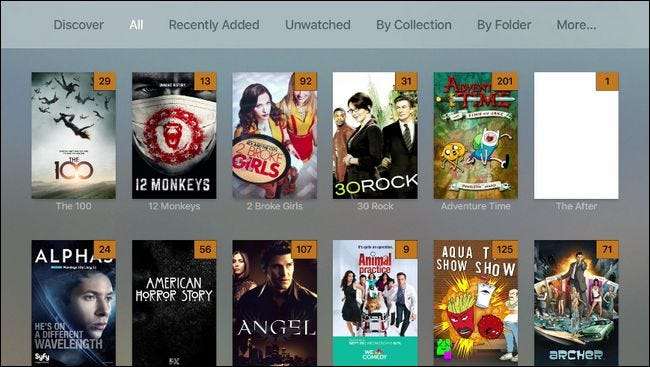
Jelikož si užíváme plody technologie a kouzlo života v budoucnosti, použijeme je Futurama jako naše demo show. Zde můžete vidět kompletní přehled pořadu s informacemi o pořadu, dostupnými obdobími a můžete snadno začít od poslední sledované epizody nebo je zamíchat do náhodného seznamu skladeb.
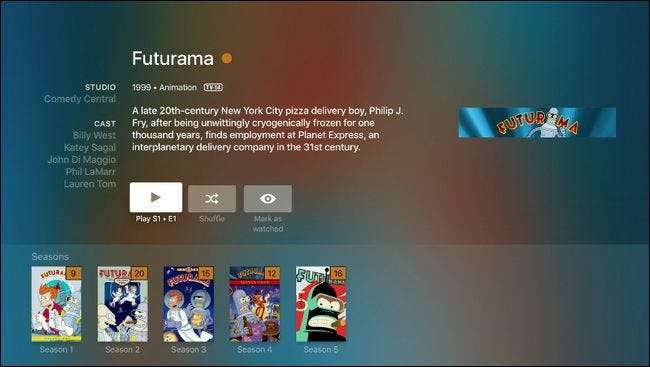
Po načtení média můžete pomocí Apple Remote pozastavit, přehrát, upravit hlasitost nebo přeskočit dopředu a dozadu během přehrávání přejetím prstem po touchpadu doleva a doprava. Kromě toho můžete dokonce přečíst podrobné metainformace přejetím prstem dolů po vzdálené dotykové ploše, jak je vidět níže.

Ovládací prvky aplikace Apple TV Plex bychom popsali jako „dost“. Pokrývají prakticky vše, co byste chtěli, když se chcete posadit, abyste sledovali svoji oblíbenou show, a zachovávají si jednoduchost ochranné známky, díky níž je Plex tak oblíbenou platformou mediálního centra.
Díky několika velmi snadným minutám nastavení můžete přejít z malé knihovny na Apple TV a užít si všechna média, která může sloužit vaše domácí síť, a to vše díky bezplatné a snadno použitelné aplikaci Plex pro Apple TV.